Avtor:
Louise Ward
Datum Ustvarjanja:
7 Februarjem 2021
Datum Posodobitve:
26 Junij 2024

Vsebina
Ta wikiHow vas uči, kako najti ključ izdelka Windows v računalniku. Za iskanje aktivacijskega ključa lahko uporabite ukazni poziv ali brezplačno aplikacijo ProduKey. Poleg tega lahko ProduKey dobi tudi ključno kodo na trdem disku visečega računalnika. Če v preskusnem obdobju nadgradite na Windows 10, ključa izdelka ni, lahko pa do e-potrdila dostopate tako, da se v svojem računalniku prijavite z Microsoftovim računom.
Koraki
1. del od 3: Uporaba ukaznega poziva
. V spodnjem levem kotu zaslona kliknite logotip sistema Windows.

Ukazni poziv. Aplikacija ima črni okvir na vrhu okna Start. Odpre se ukazni poziv.- Če želite na ta način najti ključ, morate biti prijavljeni kot skrbnik (skrbnik).
Vnesite ukaz za pridobitev ključa izdelka. Vnesite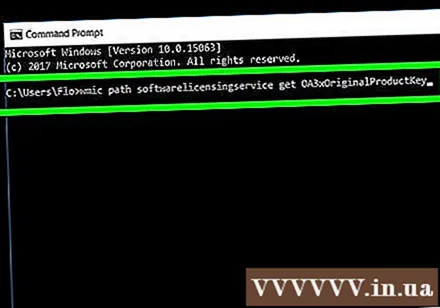
wmic path softwarelicensingservice dobi OA3xOriginalProductKey v ukazni poziv, nato pritisnite ↵ Enter.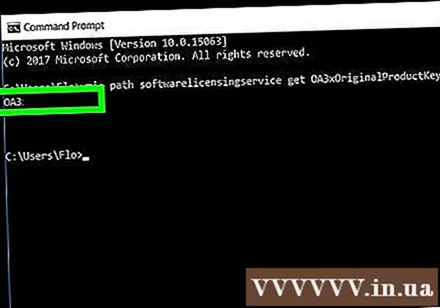
Upoštevajte ključ izdelka. Tik pod ukazom, ki ste ga pravkar vnesli, se bo prikazal 25-mestni ključ izdelka; To je ključ izdelka.- Posnemite posnetke zaslona rezultatov ali jih zapišite, da se prepričate, da imate ključavnico, kadar je to potrebno.
- Če zgornji ukaz ne deluje, morate za iskanje ključa izdelka Windows uporabiti ProduKey.
2. del od 3: Uporaba ProduKey
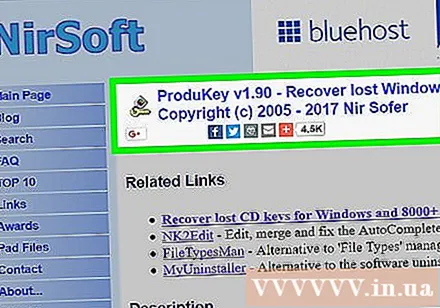
Odprite spletno mesto ProduKey. Pojdite na http://www.nirsoft.net/utils/product_cd_key_viewer.html v računalniku.
Pomaknite se navzdol in kliknite Prenesite ProduKey (v datoteki Zip) na dnu strani. Mapa za nastavitev ProduKey bo prenesena v vaš računalnik.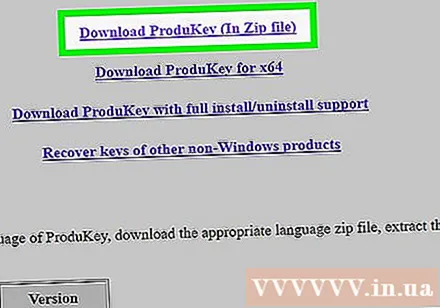
Odprite mapo ProduKey. Dvokliknite datoteko ProduKey ZIP v privzeti mapi za prenos v računalniku (na primer na namizju).
Kliknite kartico Izvleček (Izvleček) na vrhu okna. Pod zavihkom se prikaže orodna vrstica Izvleček.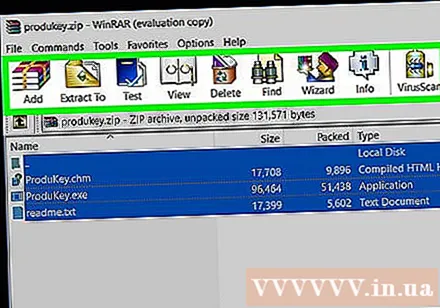
Kliknite Izvleči vse (Razpakirajte vse). Možnost je na desni strani orodne vrstice. Pojavi se okno.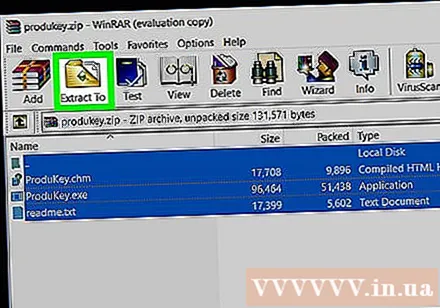
Kliknite Izvleček ko se pojavi. Naloge so na dnu okna. Mapa ProduKey bo izvlečena in odprta.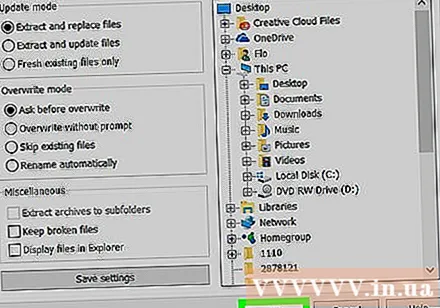
Dvokliknite aplikacijo ProduKey z ikono tipke. Odpre se okno ProduKey; Na desni strani črke trdega diska bi morali videti 25 ključnih črk.
- Posnamete lahko posnetek zaslona ali posnamete ključ, da boste pozneje zagotovili dostop.
3. del od 3: Priklic ključa izdelka v računalniku, ki je onemogočen
Trdi disk pokvarjenega računalnika povežite z delujočim računalnikom. Iz obešenega računalnika morate odstraniti trdi disk, trdi disk priključiti v adapter in adapter v drug delujoč računalnik z operacijskim sistemom Windows.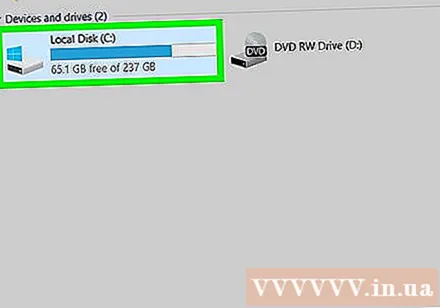
- Glede na vrsto trdega diska potrebujete adapter SATA ali IDE. Pogoni IDE imajo na koncu povezovalnega traku široko glavo, medtem ko imajo pogoni SATA ožji trak in priključek.
Odprite ProduKey. Morda ste že prenesli ProduKey, če pa ne, ga namestite pred nadaljevanjem.
Kliknite mapa (Datoteka) v zgornjem levem kotu okna ProduKey. Prikaže se spustni meni.
Kliknite Izberite Vir (Select Source) na vrhu spustnega menija. Odpre se novo okno.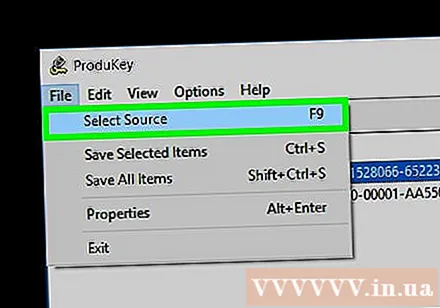
Potrdite polje "Naloži ključe izdelka iz zunanjega imenika sistema Windows". Možnost je na vrhu okna.
Kliknite Prebrskaj ... (Prebrskaj…) na desni strani besedilnega polja.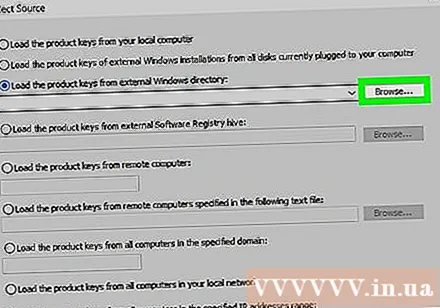
Izberite priključeni trdi disk. Poglejte na seznam in kliknite trdi disk, ki ste ga vstavili.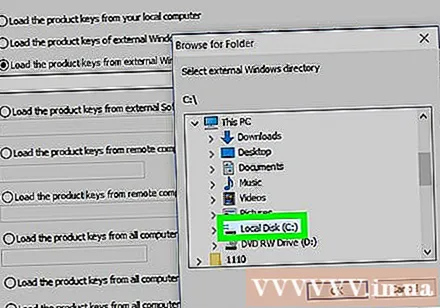
- Morda boste morali najprej razširiti možnost "Računalnik" na vrhu seznama.
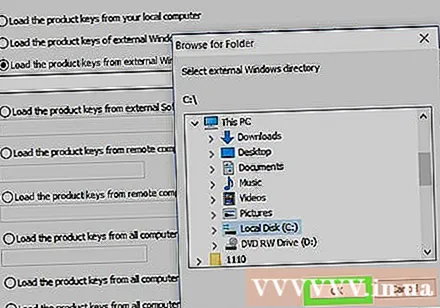
Kliknite v redu na dnu okna Brskanje. Okno se bo zaprlo.
Kliknite v redu na dnu okna Source.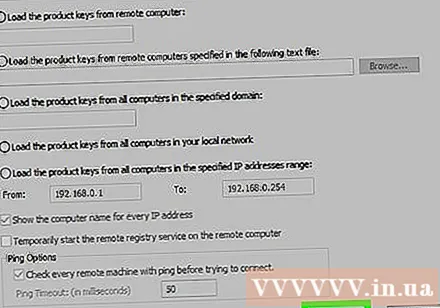

Upoštevajte ključ izdelka. Desno od imena trdega diska bi morali videti 25 znakov ključa izdelka; To je ključ izdelka računalnika, ki je onemogočen.- Posnamete lahko posnetek zaslona ali posnamete ključ, da boste pozneje zagotovili dostop.
Nasvet
- Ključ izdelka Windows je verjetno priložen na namestitvenem CD-ju, kodi, natisnjeni na embalaži računalnika, nalepki na pladnju za baterije ali pod računalnikom.
- Nekateri računalniki bodo ob prenosu in zagonu ProduKey prikazali opozorilo o virusu. To je zato, ker ProduKey lahko dostopa do vašega ključa izdelka in ne zato, ker je zlonamerno. Dokler produKey prenesete z uradne spletne strani, vam ni treba skrbeti zaradi opozoril o virusih.
Opozorilo
- Uporaba ključa izdelka nekoga drugega za aktivacijo programske opreme Windows krši Microsoftove pogoje uporabe.
- Ko odstranjujete trdi disk iz zamrznjenega računalnika, bodite zelo previdni. Če je mogoče, je najbolje, da poiščete pomoč usposobljene osebe.



